 Opération et maintenance
Opération et maintenance
 Docker
Docker
 Comment résoudre le problème selon lequel Docker Redis ne peut pas se connecter
Comment résoudre le problème selon lequel Docker Redis ne peut pas se connecter
Comment résoudre le problème selon lequel Docker Redis ne peut pas se connecter
Solution à l'échec de Docker Redis : 1. Extrayez le conteneur Redis ; 2. Téléchargez et obtenez le fichier de configuration redis.conf depuis github ; 3. Vérifiez l'adresse IP attribuée par Docker au conteneur ;

L'environnement d'exploitation de cet article : système Windows 7, redis version 4.0.9, ordinateur Dell G3.
Comment résoudre le problème selon lequel Docker Redis ne peut pas se connecter ?
L'application déployée sur le conteneur Docker ne peut pas se connecter au conteneur Redis
Chaque conteneur exécuté par Docker est isolé et Redis n'autorise pas les connexions externes par défaut, je souhaite donc déployer à l'intérieur du conteneur Docker Pour connecter une application à Redis, vous devez modifier la configuration par défaut de Redis. Ici, nous pouvons exécuter Redis avec le fichier de configuration.
Tirez le conteneur redis
docker pull redis
Spécifiez le numéro de version :
docker pull redis:4.0.9
Téléchargez et récupérez le fichier de configuration redis.conf depuis github
https://github.com/antirez/redis/releases
Téléchargez la version redis, sélection de version et faites simplement correspondre celles du conteneur.
Obtenez redis.conf, annotez bind:127.0.0.1 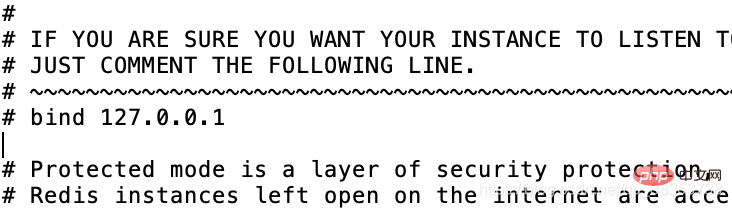
Désactivez le mode protégé 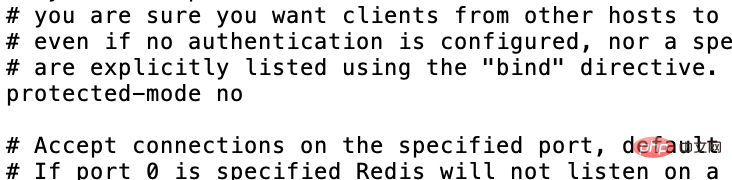
Exécutez avec le fichier de configuration
docker run -p 6379:6379 --name myredis -v /usr/local/docker/redis.conf:/etc/redis/redis.conf -d redis redis-server /etc/redis/redis.conf --appendonly yes
Après un démarrage réussi, entrez dans le conteneur Redis
docker exec -it myredis /bin/bash
Vérifiez l'adresse IP allouée par Docker au conteneur
cat /etc/hosts
Lorsque d'autres conteneurs se connectent à Redis, ils doivent remplacer le 127.0.0.1 dans la configuration de connexion Redis par l'adresse IP qu'ils viennent de trouver.
Chaque conteneur exécuté par Docker est isolé par défaut. Par conséquent, si vous souhaitez déployer des applications dans le conteneur Docker pour vous connecter à Redis, vous devez modifier la configuration par défaut de. redis. Ici, nous configurons. Exécutez simplement redis sur le fichier.
Apprentissage recommandé : "Tutoriel d'utilisation de Docker"
Ce qui précède est le contenu détaillé de. pour plus d'informations, suivez d'autres articles connexes sur le site Web de PHP en chinois!

Outils d'IA chauds

Undresser.AI Undress
Application basée sur l'IA pour créer des photos de nu réalistes

AI Clothes Remover
Outil d'IA en ligne pour supprimer les vêtements des photos.

Undress AI Tool
Images de déshabillage gratuites

Clothoff.io
Dissolvant de vêtements AI

AI Hentai Generator
Générez AI Hentai gratuitement.

Article chaud

Outils chauds

Bloc-notes++7.3.1
Éditeur de code facile à utiliser et gratuit

SublimeText3 version chinoise
Version chinoise, très simple à utiliser

Envoyer Studio 13.0.1
Puissant environnement de développement intégré PHP

Dreamweaver CS6
Outils de développement Web visuel

SublimeText3 version Mac
Logiciel d'édition de code au niveau de Dieu (SublimeText3)
 Comment changer la source d'image Docker en Chine
Apr 15, 2025 am 11:30 AM
Comment changer la source d'image Docker en Chine
Apr 15, 2025 am 11:30 AM
Vous pouvez passer à la source de miroir domestique. Les étapes sont les suivantes: 1. Modifiez le fichier de configuration /etc/docker/daemon.json et ajoutez l'adresse source miroir; 2. Après enregistrer et sortir, redémarrez le service Docker Sudo Systemctl Docker pour améliorer la vitesse et la stabilité du téléchargement d'image.
 Comment créer un miroir dans Docker
Apr 15, 2025 am 11:27 AM
Comment créer un miroir dans Docker
Apr 15, 2025 am 11:27 AM
Étapes pour créer une image docker: écrivez un dockerfile qui contient les instructions de construction. Créez l'image dans le terminal, en utilisant la commande docker build. Marquez l'image et attribuez des noms et des balises à l'aide de la commande docker tag.
 Comment lire la version docker
Apr 15, 2025 am 11:51 AM
Comment lire la version docker
Apr 15, 2025 am 11:51 AM
Pour obtenir la version Docker, vous pouvez effectuer les étapes suivantes: exécutez la commande docker "docker --version" pour afficher les versions client et serveur. Pour Mac ou Windows, vous pouvez également afficher les informations de version via l'onglet Version de la GUI de bureau Docker ou du menu de bureau à propos de Docker.
 Comment utiliser Docker Desktop
Apr 15, 2025 am 11:45 AM
Comment utiliser Docker Desktop
Apr 15, 2025 am 11:45 AM
Comment utiliser Docker Desktop? Docker Desktop est un outil pour exécuter des conteneurs Docker sur les machines locales. Les étapes à utiliser incluent: 1. Installer Docker Desktop; 2. Démarrer Docker Desktop; 3. Créer une image Docker (à l'aide de DockerFile); 4. Build Docker Image (en utilisant Docker Build); 5. Exécuter Docker Container (à l'aide de Docker Run).
 Comment mettre à jour l'image de Docker
Apr 15, 2025 pm 12:03 PM
Comment mettre à jour l'image de Docker
Apr 15, 2025 pm 12:03 PM
Les étapes pour mettre à jour une image Docker sont les suivantes: Tirez la dernière étiquette d'image Nouvelle image Supprimer l'ancienne image pour une balise spécifique (facultative) Redémarrez le conteneur (si nécessaire)
 Comment vérifier le nom du conteneur Docker
Apr 15, 2025 pm 12:21 PM
Comment vérifier le nom du conteneur Docker
Apr 15, 2025 pm 12:21 PM
Vous pouvez interroger le nom du conteneur Docker en suivant les étapes: répertorier tous les conteneurs (Docker PS). Filtrez la liste des conteneurs (à l'aide de la commande grep). Obtient le nom du conteneur (situé dans la colonne "Noms").
 Comment afficher les journaux de Docker
Apr 15, 2025 pm 12:24 PM
Comment afficher les journaux de Docker
Apr 15, 2025 pm 12:24 PM
Les méthodes pour afficher les journaux Docker incluent: à l'aide de la commande docker logs, par exemple: docker logs contener_name Utilisez la commande docker exec pour exécuter / bin / sh et afficher le fichier journal, par exemple: docker exec -it contener_name / bin / sh; Cat /var/log/continer_name.log Utilisez la commande docker-compose JORS de Docker Compose, par exemple: docker-compose -f docker-com
 Comment enregistrer l'image docker
Apr 15, 2025 am 11:54 AM
Comment enregistrer l'image docker
Apr 15, 2025 am 11:54 AM
Pour enregistrer l'image dans Docker, vous pouvez utiliser la commande docker commit pour créer une nouvelle image, contenant l'état actuel du conteneur spécifié, Syntaxe: Docker Commit [Options] Nom d'image de l'ID de conteneur. Pour enregistrer l'image dans le référentiel, vous pouvez utiliser la commande docker push, Syntax: Docker Push Image Name [: Tag]. Pour importer des images enregistrées, vous pouvez utiliser la commande docker pull, syntaxe: docker pull name [: tag].





